Kui küsiksite asjatundlikult arvutikasutajalt, kuidas Internet Explorer täielikult Windowsist desinstallida, soovitaksid nad teil seda tõenäoliselt mitte teha, kuna IE on Windowsi osa ja mõne funktsiooni puhul on vaja, et IE-failid oleksid olemas või tekiksid krahhid ja muud veidrad probleemid. Sama põhimõte kehtib DirectXi kohta. Lihtsamalt öeldes on DirectX Windowsi tehnoloogia, mis võimaldab paremat graafika ja heli jõudlust, kui mängite mänge või vaatate videot arvutist. Isegi kui te suudate DirectXi täielikult desinstallida, on see peaaegu garanteeritud, et seeläbi näete oma arvutis probleeme.
Näiteks kui desinstallisite DirectX ja proovisite käivitada Windows Live Messengeri, ilmub tõrke hüpik „Selle rakenduse käivitamiseks on esitatud fail, kuna DSOUND.dll ei leitud. Rakenduse uuesti installimine võib selle probleemi lahendada ”. Põhjus on selles, et dsound.dll on DirectXi osa, mis lisab funktsiooni Direct Sound ja Messenger seda nõuab. Outlook.com-i sisse logides ekraan ja reklaamid hakkavad vilkuma. Mis puutub arvutimängudesse, siis kõik, mis tugineb DirectXile, ei käiks, mis on enamus tänapäeval saadaval olevaid mänge.

Niisiis, kui teil on probleeme mängu mängimisel või video vaatamisel ja teate, et sellel on DirectX-iga pistmist, soovitame esimese asjana alla laadida DirectX-i uusim versioon ja uuesti installida. See asendab puuduvad failid. Kui uuesti installimine nurjub või ei lahenda probleemi, oleks viimane võimalus DirectX desinstallida ja seejärel uuesti installida. Siin on mõned erinevad viisid, kuidas proovida DirectX-i desinstallida. Märkus. Pärast selle täielikku eemaldamist arvutist ei saa te DirectX-i uuesti installida, nii et see pole ideaalne viis selle saavutamiseks. Kui proovite käivitada dxwebsetup.exe, kuvatakse tõrge „Süsteemi sisemine tõrge. Probleemi kindlakstegemiseks lugege Windowsi kausta DXError.log ja DirectX.log. ” Kummalisel kombel ei leia mõlemat logifaili Windowsi kataloogist. Mida peate tegema, on esmalt Windowsi installikettalt tagasi originaalsele DirectX-i tagasi pöörduda, seejärel installige ja värskendage DirectX uusimale versioonile. Selle ümber on mõned tööriistad ja skriptid, mis aitavad teil DirectX-i desinstallida või algsesse DirectX-i tagasi pöörduda Windowsi installi-CD-lt.
1. Lihtne registri häkk
Esimene trikk, mille abil DirectX uuesti installida üritatakse, hõlmab väikest muudatust registris. See teeb lihtsaks Windowsi petmise mõtlemise, et sellel on praegu installitud DirectXi vanem versioon ja see võimaldab uusima versiooni uuesti ülevalt installida. Seda on kõige lihtsam proovida ja see ei vaja kolmanda osapoole tarkvara kasutamist. Järgige neid lihtsaid samme:
1. Käivitage Regedit, vajutades klahvi Win + R, et saada Run Box ja tippige Regedit, seejärel vajutage sisestusklahvi.
2. Leidke järgmine registrivõtme:
HKEY_LOCAL_MACHINE \ TARKVARA \ Microsoft \ DirectX
Seejärel peaksite nägema väärtust Versioon, mille andmeväärtus on 4.09.00.0904
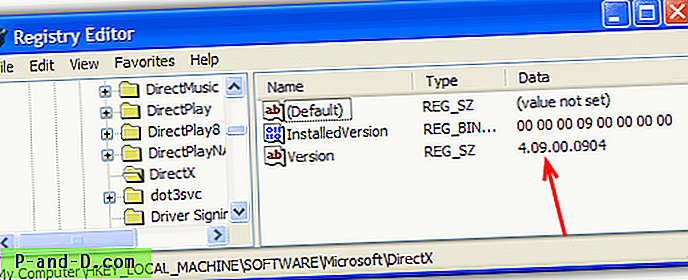
3. Tehke lihtsalt topeltklõps versioonil ja muutke number väärtuseks 4.09.00.0904 väärtuseks 4.08.00.0904 . Seejärel sulgege registriredaktor.
Kui te pole keegi, kellele meeldib registris ringi torkida, laadige alt üles üks .reg-fail ja topeltklõpsake ühe ülaltoodud numbri importimiseks teie jaoks.
Määra versiooniks 4.08.00.0904 | Seadke versioon tagasi väärtusele 4.09.00.0904
Nüüd laadige alla ja käivitage DirectX-i installija ning see peaks uuesti installima. See võib töötada ka Windows Vista ja 7 puhul, kuna versiooni 4.09.00.0904 versioon on sama. Kuigi me pole nendes opsüsteemides seda täielikult testinud, tehke seda ettevaatlikult ja omal vastutusel.
2. DirectX 9 desinstaller

See desinstaller kasutab teie originaalset XP CD-d ja taastab sellest originaalsed DirectX 8-failid. DirectX 9 desinstallija ekstraheerib DirectX 8 failid CD-plaadi kaustas i386 asuvast Driver.cab-ist teie kõvaketta kausta nimega C: \ DXTEMP. Pakkige DirectX 9 desinstallifailid ja käivitage seejärel fail UnDx9.bat. See alustab DirectX 9 failide desinstallimise ja asendamise protsessi. UnDx9 desinstalleripaketifaili PEAB KASUTAMA TURVALISES režiimis, kuna DirectX-failid lukustatakse tavarežiimis. Tööriist saab DirectX 9 desinstallida ainult Windows XP ja 2000 alt.
Laadige alla DirectX 9 desinstaller
DirectXi desinstallimiseks või tagasivõtmiseks on 2. leheküljel veel kolm meetodit.
1 2Järgmine › Vaata kõiki

![[Parandus] Mobdro reaalajas voog võrguühenduseta / ei tööta / pole allalaadimisi](http://p-and-d.com/img/software-apps/779/mobdro-live-stream-offline-not-working-no-downloads.png)


